

小伙伴你们知道怎么打开window中的事件查看器吗?或许大部分的人都还不知道该如何打开事件查看器的吧,要是不知道的话,也不必感到尴尬着急的哟,下面小编就来为大家演示一下它的操作方式。
相信大家对事件查看器还不太了解吧,其实事件查看器已经是常用的监控工具,我们可以通过它可以查看你的电脑所发生的事件,要是系统出现错误时,通过它就能判断出错的地方在哪。下边小编就来将打开事件查看器的操作方式带的你们。
1,右键单击“我的电脑”(win8中名称为“这台电脑、This Computer”),选择“管理”,点击。
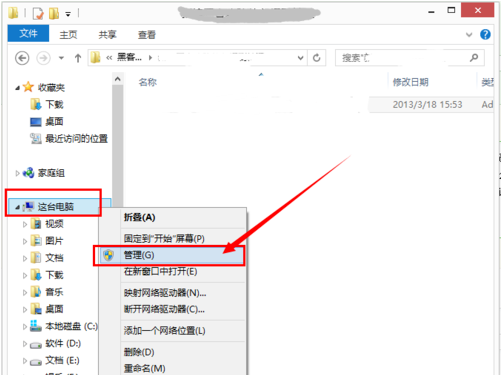
事件查看器怎么打开图解详情-1
2,出现“计算机管理”对话框,在左侧“计算机管理(本地local)”---“系统工具”---“事件查看器”,依次点击开来,默认状态下是折叠在一起的,点击折叠展开箭头即可。
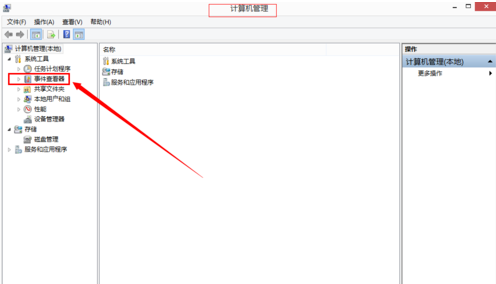
事件查看器图解详情-2
3,找到“Windows日志”,双击,观察右侧展开区域的变化
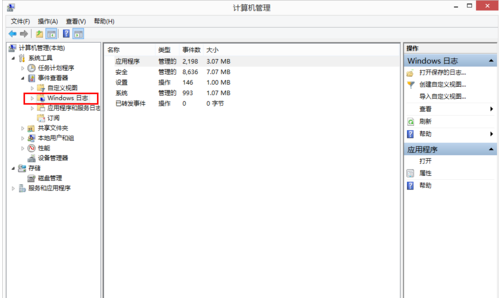
怎么打开图解详情-3
4,找到右侧区域中的“应用程序”,双击打开
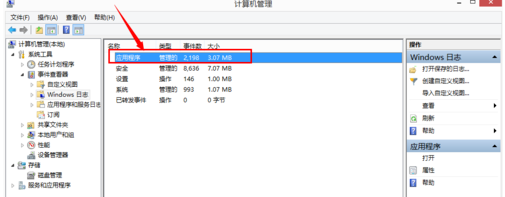
怎么打开图解详情-4
5,看到非常详细的应用程序信息,其中包括应用程序被打开、修改、权限过户、权限登记、关闭以及重要的出错或者兼容性信息,都一一被记录在内,可以根据关键字、事件排序来搜索定位。
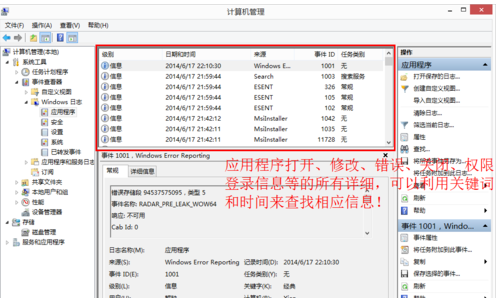
事件查看器怎么打开图解详情-5
6,右键单击其中任意一条信息,选择“事件属性Event”,可以看到详细的属性。
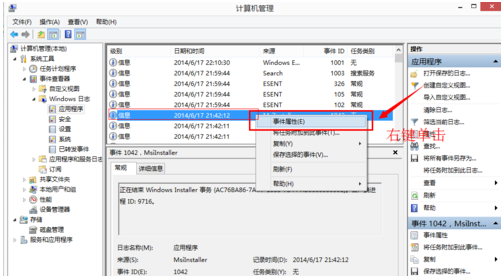
事件查看器图解详情-6
7,右键单击其中任意一条应用程序信息,选择“保存选择的事件”,可以将其详细信息保存在计算机中或者自定义的网络位置。也可以设置成定期自动备份,具体方法我会在今后写出具体教程来教给大家。
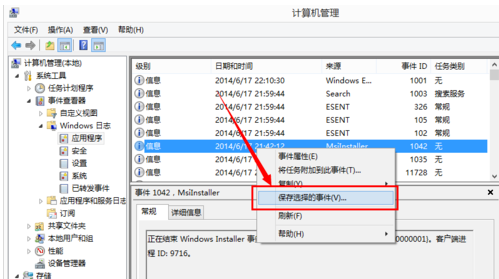
事件查看器图解详情-7
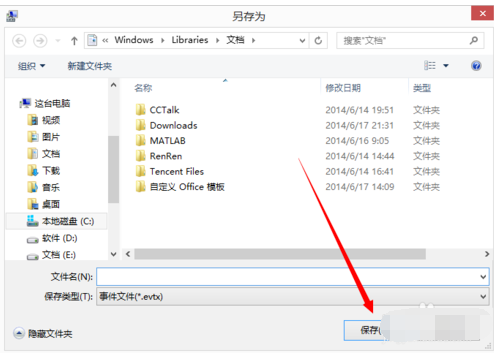
window图解详情-8
8,双击左侧的“安全”,可以将具体的电脑记录的设计安全性的事件信息全都枚举于此,我们普通用户也可以对其进行具体查看和保存、附加程序等。
双击左侧的“设置”,在右侧就会展开系统设置详细内容,再点击“XML样式”切换到XML样式,其中系统自动生成完整的网页信息,如果想要把这些信
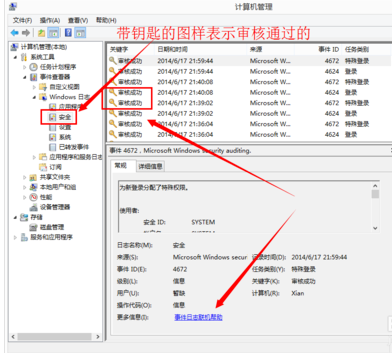
怎么打开图解详情-9
9,息嵌入到你的网页中,那么只需声明正确的CSS样式,就可以完成嵌入。但是最好不要擅自修改这些代码,因为格式的不兼容会导致编译过程中程序出现不可逆的乱码。
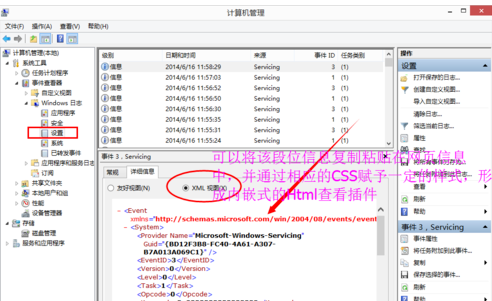
事件查看器图解详情-10
10,双击左侧的“系统”,就可以看到Windows操作系统运行时内核以及上层软硬件之间的运行记录,这里面会记录大量的错误信息,是黑客们分析目标计机漏洞时最常用到的信息库,如果有时间精力的话最好熟悉错误码,这样的话可以提高分析效率。

怎么打开图解详情-11

小伙伴你们知道怎么打开window中的事件查看器吗?或许大部分的人都还不知道该如何打开事件查看器的吧,要是不知道的话,也不必感到尴尬着急的哟,下面小编就来为大家演示一下它的操作方式。
相信大家对事件查看器还不太了解吧,其实事件查看器已经是常用的监控工具,我们可以通过它可以查看你的电脑所发生的事件,要是系统出现错误时,通过它就能判断出错的地方在哪。下边小编就来将打开事件查看器的操作方式带的你们。
1,右键单击“我的电脑”(win8中名称为“这台电脑、This Computer”),选择“管理”,点击。
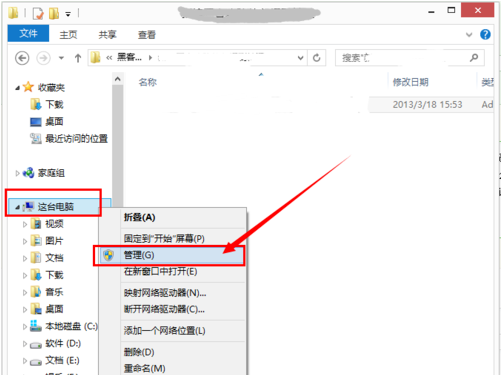
事件查看器怎么打开图解详情-1
2,出现“计算机管理”对话框,在左侧“计算机管理(本地local)”---“系统工具”---“事件查看器”,依次点击开来,默认状态下是折叠在一起的,点击折叠展开箭头即可。
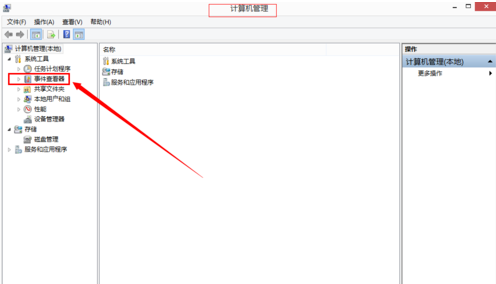
事件查看器图解详情-2
3,找到“Windows日志”,双击,观察右侧展开区域的变化
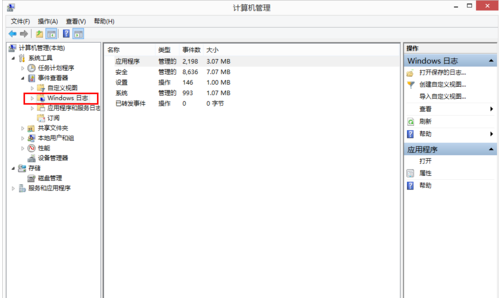
怎么打开图解详情-3
4,找到右侧区域中的“应用程序”,双击打开
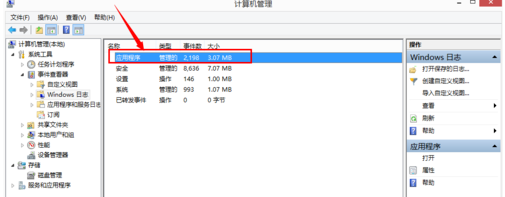
怎么打开图解详情-4
5,看到非常详细的应用程序信息,其中包括应用程序被打开、修改、权限过户、权限登记、关闭以及重要的出错或者兼容性信息,都一一被记录在内,可以根据关键字、事件排序来搜索定位。
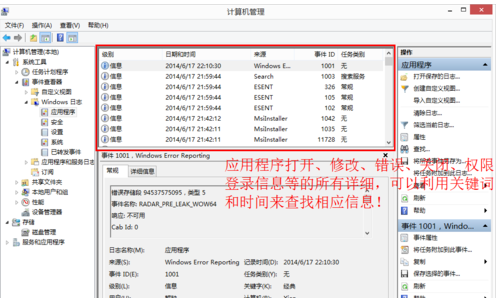
事件查看器怎么打开图解详情-5
6,右键单击其中任意一条信息,选择“事件属性Event”,可以看到详细的属性。
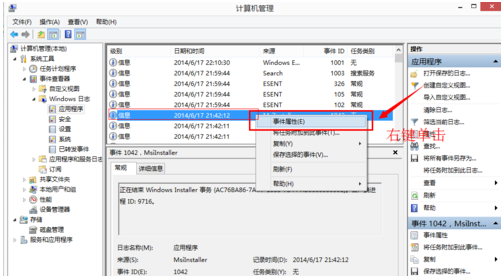
事件查看器图解详情-6
7,右键单击其中任意一条应用程序信息,选择“保存选择的事件”,可以将其详细信息保存在计算机中或者自定义的网络位置。也可以设置成定期自动备份,具体方法我会在今后写出具体教程来教给大家。
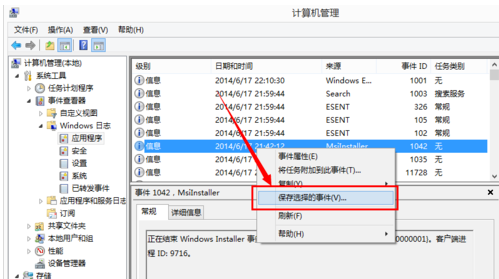
事件查看器图解详情-7
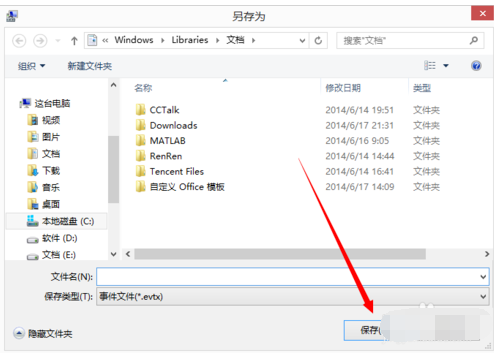
window图解详情-8
8,双击左侧的“安全”,可以将具体的电脑记录的设计安全性的事件信息全都枚举于此,我们普通用户也可以对其进行具体查看和保存、附加程序等。
双击左侧的“设置”,在右侧就会展开系统设置详细内容,再点击“XML样式”切换到XML样式,其中系统自动生成完整的网页信息,如果想要把这些信
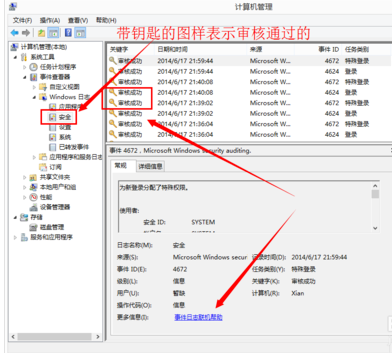
怎么打开图解详情-9
9,息嵌入到你的网页中,那么只需声明正确的CSS样式,就可以完成嵌入。但是最好不要擅自修改这些代码,因为格式的不兼容会导致编译过程中程序出现不可逆的乱码。
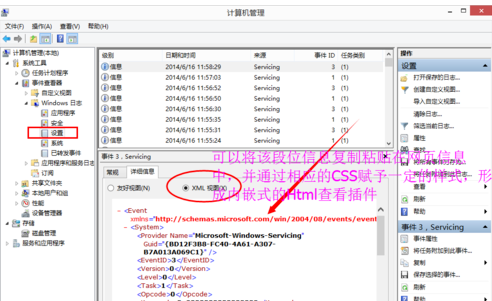
事件查看器图解详情-10
10,双击左侧的“系统”,就可以看到Windows操作系统运行时内核以及上层软硬件之间的运行记录,这里面会记录大量的错误信息,是黑客们分析目标计机漏洞时最常用到的信息库,如果有时间精力的话最好熟悉错误码,这样的话可以提高分析效率。

怎么打开图解详情-11
















